苹果手机的静音模式设置是我们日常生活中经常会用到的功能之一,当我们需要在会议、电影院或者其他需要安静环境中使用手机时,静音模式可以帮助我们避免尴尬和打扰他人。苹果手机的静音设置步骤也非常简单,只需要轻轻按下手机侧面的静音按钮即可快速将手机切换至静音模式。通过这个简单的操作,我们可以轻松地控制手机的铃声和震动,让我们的生活更加便捷和舒适。
苹果手机静音设置步骤
方法如下:
1.首先,打开您的iPhone。在手机的桌面上,找到系统自带的“设置”,找到他之后点击,进入系统设置界面。
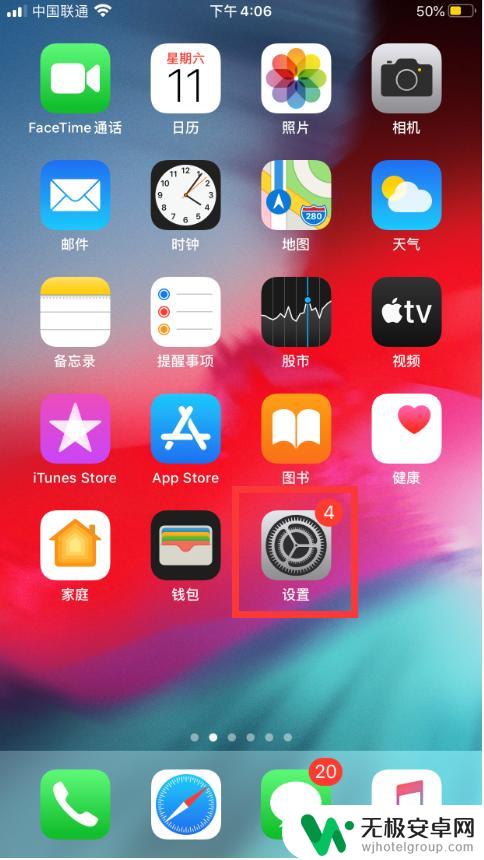
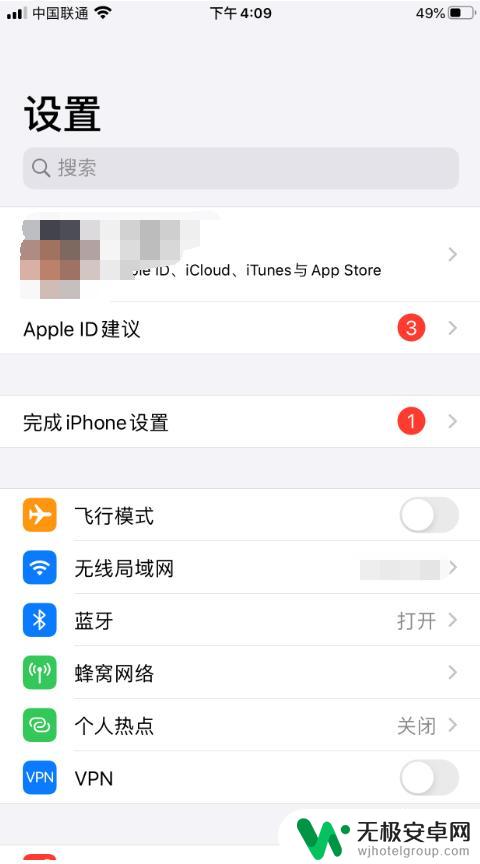
2.然后再设置界面,找到“辅助功能”,点击并进入“辅助功能”界面,找到“动作交互”模块后点击“触控”。
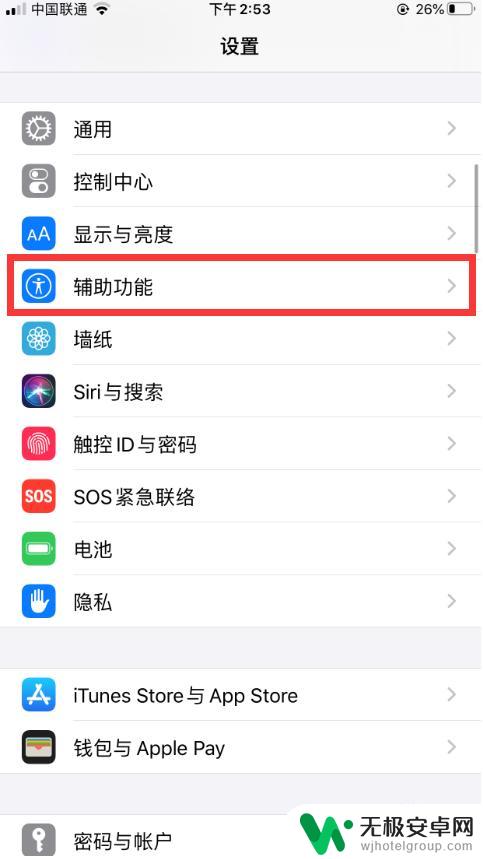
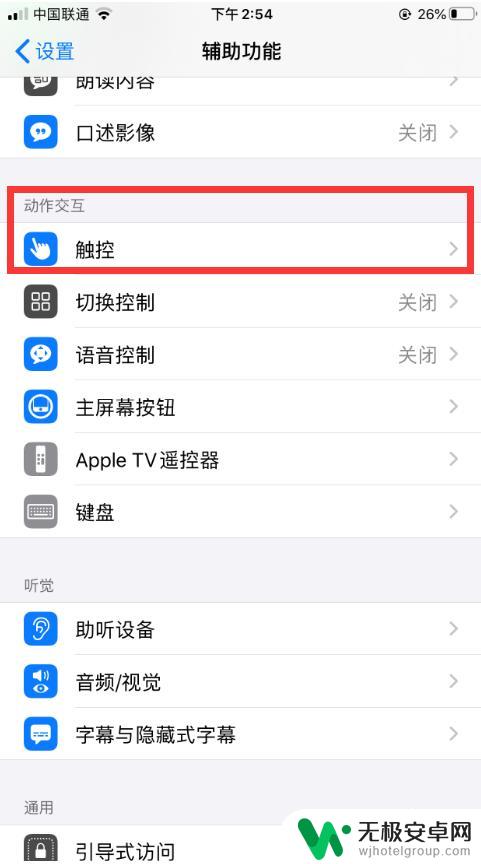
3.进入“触控”界面后,将“辅助触控”开启。然后点击出现在屏幕边缘的圆纽,点击后会弹出一个界面,找到“设备"并点击。
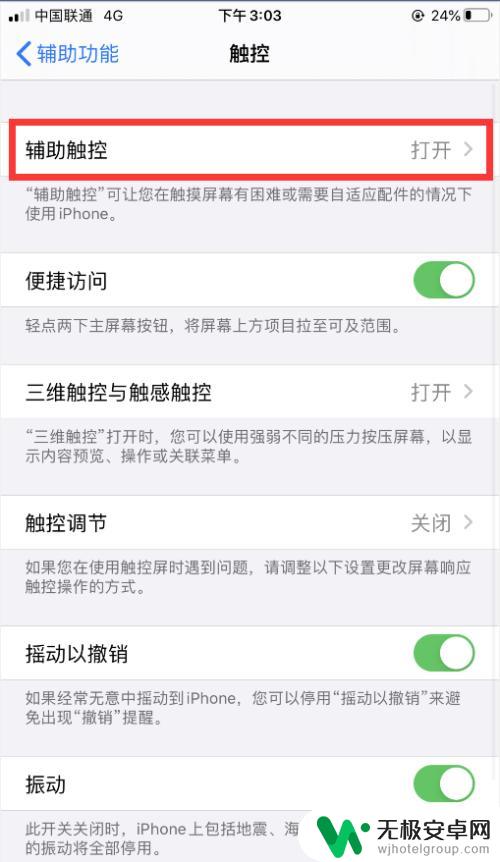
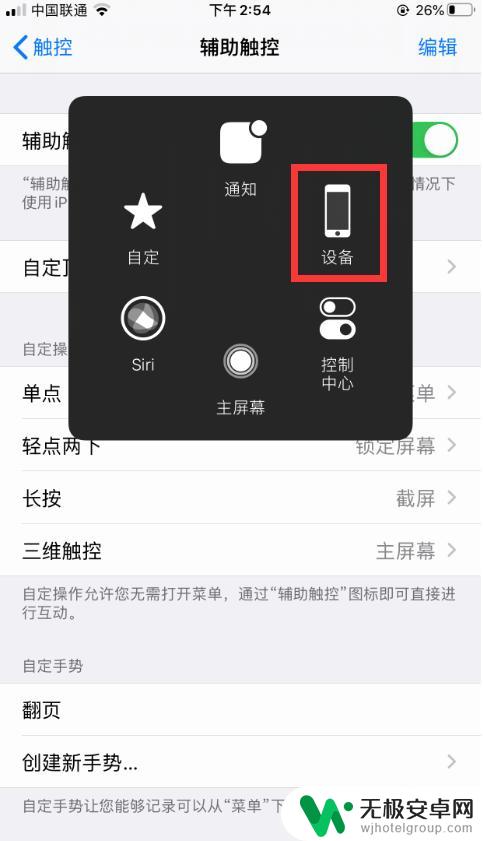
4.点击“设备”后,点击“静音”即可将手机设置成静音模式,手机会提醒您已经开启静音模式。
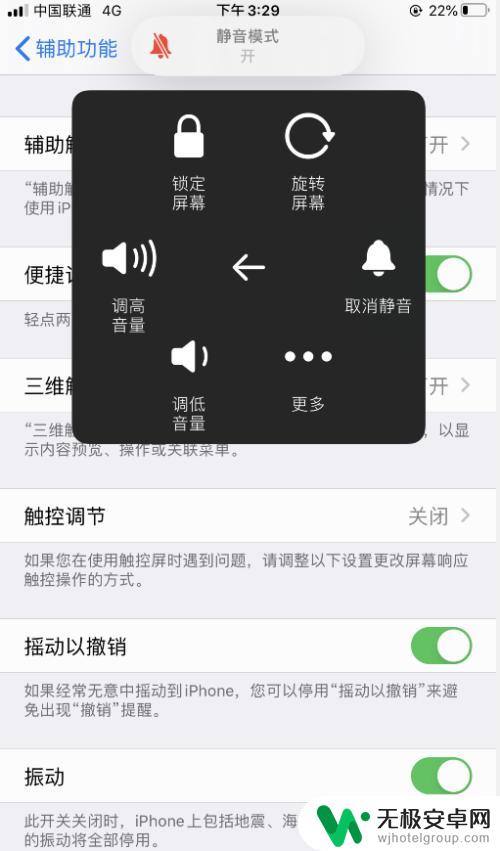
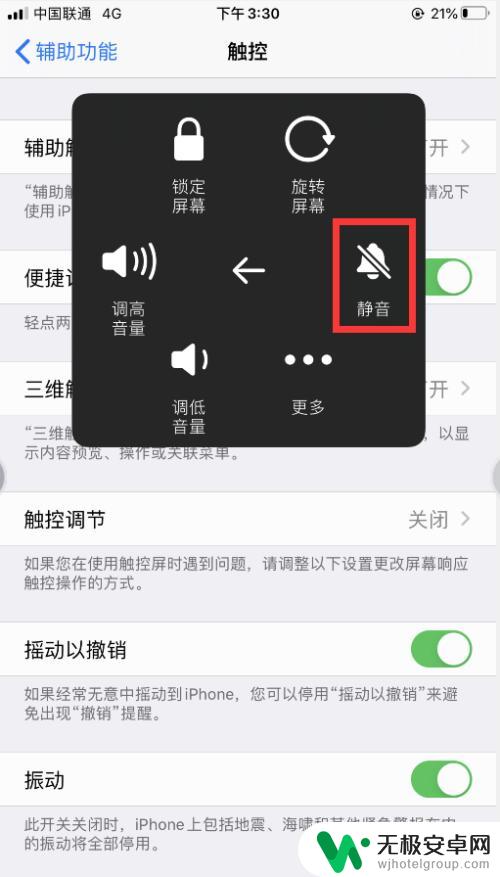
5.此外,如果我们想将自己的iPhone开启静音模式。可以将手机的侧键向下拨即为开启静音模式,反之为取消静音模式哦,怎么样是不是超级简答?

以上就是苹果手机哪里静音模式的全部内容,碰到同样情况的朋友们赶紧参照小编的方法来处理吧,希望能够对大家有所帮助。










